Excel에서 중첩된 filter 함수를 만드는 방법
Excel에서 다음 구문을 사용하여 중첩된 FILTER 함수를 만들 수 있습니다.
=FILTER(FILTER( A2:C11 , B2:B11 >20), {1,0,1})
이 특정 수식에서 내부 FILTER 함수는 A2:C11 범위의 셀을 필터링하여 B2:B11 범위의 셀이 20보다 큰 행만 반환합니다.
다음으로 외부 FILTER 함수는 A 열과 C 열만 포함하도록 결과를 필터링합니다.
{1,0,1} 구문은 1을 사용하여 결과에 열이 포함되어야 함을 지정하고 0 은 열이 포함되지 않아야 함을 지정하는 데 사용됩니다.
{1,0, 1}을 사용하여 A2:C11 범위에 A열을 포함하고, B열을 제외하고, C열을 포함하도록 지정합니다.
다음 예에서는 이 수식을 실제로 사용하는 방법을 보여줍니다.
예: Excel에서 중첩된 FILTER 함수 만들기
다양한 농구 선수에 대한 정보가 포함된 다음과 같은 데이터 세트가 Excel에 있다고 가정해 보겠습니다.
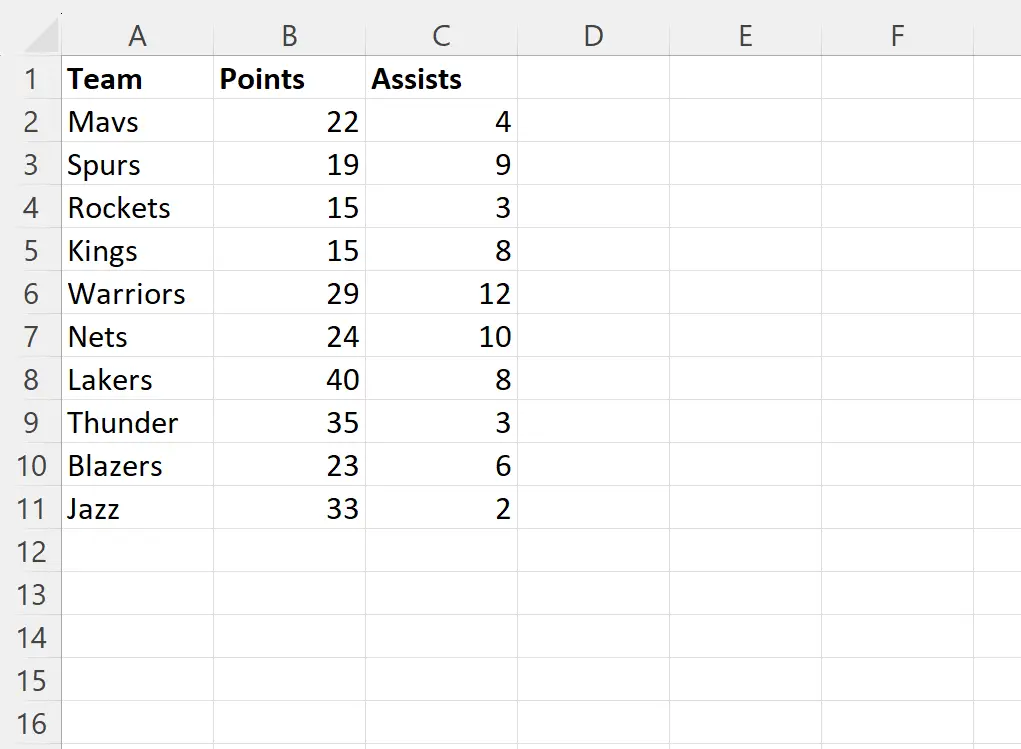
셀 E2 에 다음 수식을 입력하여 데이터 세트를 필터링하여 포인트 열의 값이 20보다 큰 행만 표시할 수 있습니다.
=FILTER( A2:C11 , B2:B11 >20)
다음 스크린샷은 실제로 이 수식을 사용하는 방법을 보여줍니다.
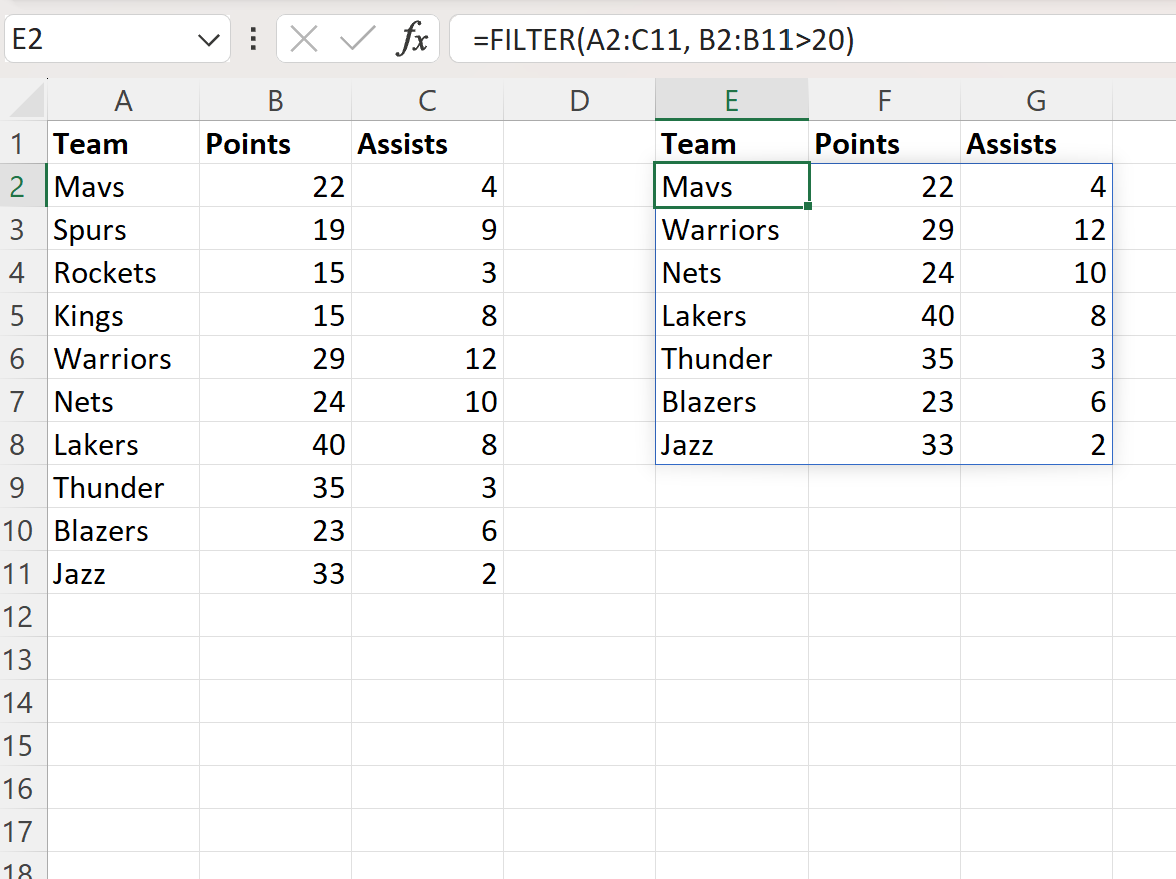
이 FILTER 함수는 원래 데이터세트를 필터링하여 포인트 열의 값이 20보다 큰 행만 표시합니다.
그러나 다음 중첩 FILTER 함수를 사용하여 동일한 필터를 적용하고 팀 및 지원 열의 값만 반환할 수 있습니다.
=FILTER(FILTER( A2:C11 , B2:B11 >20), {1,0,1})
다음 스크린샷은 실제로 이 수식을 사용하는 방법을 보여줍니다.
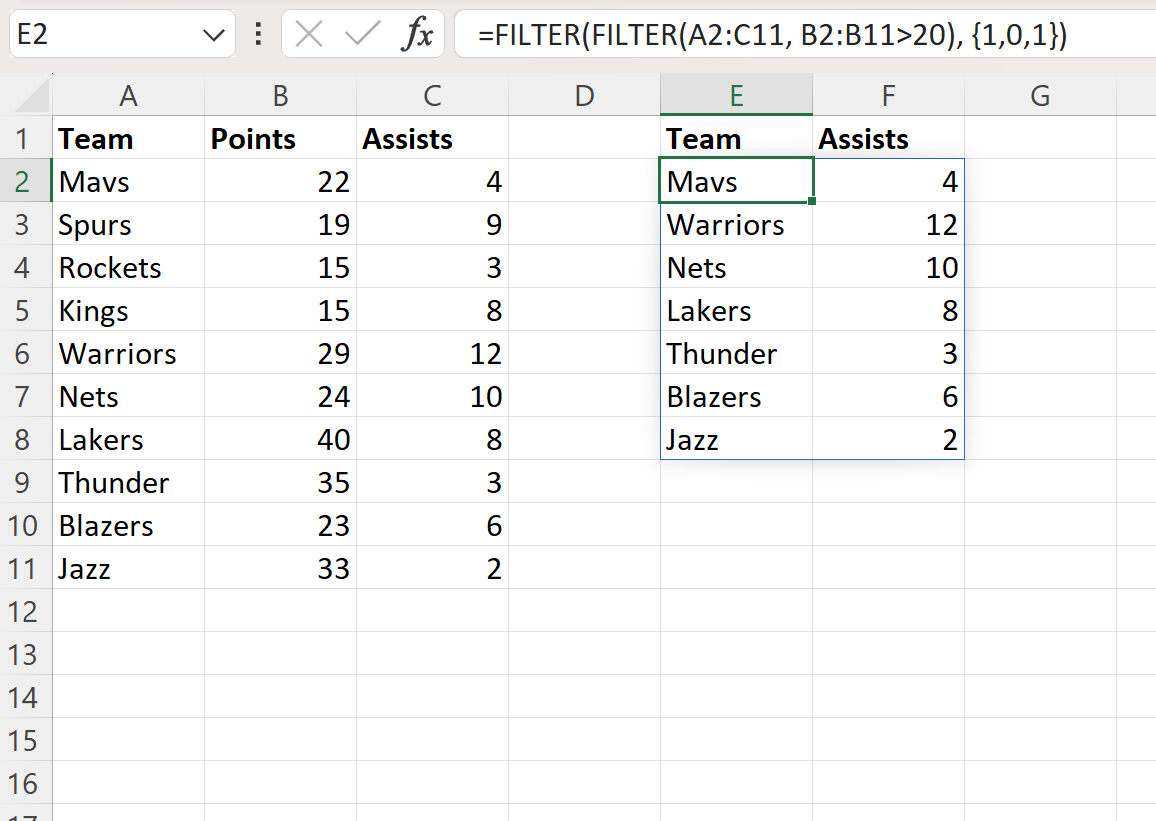
중첩된 FILTER 함수는 포인트 값이 20보다 큰 행만 포함하도록 원본 데이터를 필터링한 다음 팀 및 지원 열의 값만 반환합니다.
추가 리소스
다음 자습서에서는 Excel에서 다른 일반적인 작업을 수행하는 방법을 설명합니다.
Excel: FILTER 함수에서 와일드카드 문자를 사용하는 방법
Excel: 여러 단어가 포함된 셀을 필터링하는 방법
Excel: 필터링된 행 수를 계산하는 방법